IBM-X60S笔记本拆解屏幕更换
电脑换屏幕教程

电脑换屏幕教程
电脑换屏幕教程
在使用电脑过程中,有时我们会遇到屏幕显示问题,比如屏幕出现坏点、显示不清晰等。
这时,我们就需要更换电脑屏幕。
下面我将为大家介绍电脑换屏幕的步骤,希望对大家有所帮助。
步骤一:准备工具和备件
首先,我们要准备一些工具和备件,以便更换电脑屏幕。
工具包括螺丝刀、塑料刮刀或者信用卡,备件则是新的电脑屏幕。
在选择备件时,要注意与电脑型号和屏幕尺寸相匹配。
步骤二:关机和断电
在开始更换电脑屏幕之前,必须先关机,并拔掉电源插头。
这是为了避免电击和电脑损坏。
步骤三:拆卸旧屏幕
将电脑翻转,用螺丝刀将屏幕下方的螺丝拆下。
然后用塑料刮刀或者信用卡轻轻将屏幕框架从主机壳上弹开。
这个过程需要小心,以免损坏其他零件或者破坏屏幕。
步骤四:拆下电源和数据线
在拆下屏幕之前,需要先将电源和数据线拆下。
与屏幕连接的电源和数据线有很多,需要找到相应的连接口,并小心拔下。
注意不要用力过猛,以免损坏电脑主板。
步骤五:更换新屏幕
将新屏幕放在原来的位置上,将电源和数据线连接上。
确保连接口对齐且牢固。
然后将屏幕框架按压回原位,并用螺丝固定,确保屏幕稳固。
步骤六:重启电脑
将电脑放正,重新连接电源插头。
然后,按下电源键,开机重启电脑。
如果更换屏幕成功,屏幕将正常显示。
需要注意的是,在更换电脑屏幕的过程中,一定要小心操作,避免损坏其他零件或者受伤。
如果自己对操作不够熟悉,建议找专业人士帮忙更换屏幕,以免造成不必要的损失。
《IBM笔记本拆机图解(精)》
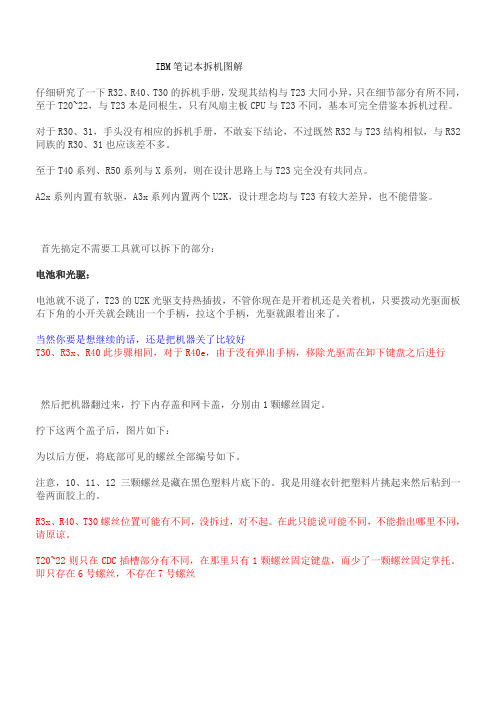
IBM笔记本拆机图解仔细研究了一下R32、R40、T30的拆机手册,发现其结构与T23大同小异,只在细节部分有所不同,至于T20~22,与T23本是同根生,只有风扇主板CPU与T23不同,基本可完全借鉴本拆机过程。
对于R30、31,手头没有相应的拆机手册,不敢妄下结论,不过既然R32与T23结构相似,与R32同族的R30、31也应该差不多。
至于T40系列、R50系列与X系列,则在设计思路上与T23完全没有共同点。
A2x系列内置有软驱,A3x系列内置两个U2K,设计理念均与T23有较大差异,也不能借鉴。
首先搞定不需要工具就可以拆下的部分:电池和光驱:电池就不说了,T23的U2K光驱支持热插拔,不管你现在是开着机还是关着机,只要拨动光驱面板右下角的小开关就会跳出一个手柄,拉这个手柄,光驱就跟着出来了。
当然你要是想继续的话,还是把机器关了比较好T30、R3x、R40此步骤相同,对于R40e,由于没有弹出手柄,移除光驱需在卸下键盘之后进行然后把机器翻过来,拧下内存盖和网卡盖,分别由1颗螺丝固定。
拧下这两个盖子后,图片如下:为以后方便,将底部可见的螺丝全部编号如下。
注意,10、11、12三颗螺丝是藏在黑色塑料片底下的。
我是用缝衣针把塑料片挑起来然后粘到一卷两面胶上的。
R3x、R40、T30螺丝位置可能有不同,没拆过,对不起。
在此只能说可能不同,不能指出哪里不同,请原谅。
T20~22则只在CDC插槽部分有不同,在那里只有1颗螺丝固定键盘,而少了一颗螺丝固定掌托。
即只存在6号螺丝,不存在7号螺丝在以上步骤中,可以把两条内存先拿下来保存好。
至于miniPCI设备和CDC网卡暂且搁置不管。
键盘拧下5号、6号螺丝,注意6号螺丝是在CDC网卡上面的。
然后用手指顶电池接口下方的金属片(其实是鼠标键背面),从正面掀开键盘。
对于T30、R3x、R40,键盘是使用软线连接,与T2x不同。
先掀起键盘,再拔下软线。
硬盘用一枚1元硬币拧下8号螺丝,把上盖打开一个小角度,水平抽出硬盘2下一步是屏轴盖板拧下1号、2号螺丝,翻到正面,U2K盖板上方靠近屏轴处还有一颗螺丝固定屏轴盖板。
IBM-X60S笔记本拆解屏幕更换

IBM-X60S笔记本拆解屏幕更换
IBM, 笔记本, 拆解, X60
以前有经常拆X60,和X60S,并且换屏幕的也不少,但是都没有注意拍摄照片,刚刚在逛一个国外IT网站,有个X60拆解换屏幕的帖子,觉得不错翻译下和大家一起分享X60S拆解,下面这个拆卸的是X60S但是X60和它的模板是一样的,所以都通用拆解资料!
这个换屏幕的估计也是偷菜类多了,不小心摔的吧,但是X60S骨子好,生下来就是不怕摔的
将下面几个螺丝拧开,上面有一个小的塑料片,主要是为了美观,所以是帖在上面的,找小刀类的工具敲开
我们使用了一个工具,然后拧开这些固定X60S笔记本的螺丝
然后看到X60S笔记本屏幕的侧边,侧边的螺丝也使用了类似这样的塑料贴贴住的了,看不见螺丝,下图三个都将他们撕开才能看到螺丝,两侧都一样操作
做到上面几步后我们就可以从右下开始拆卸屏框了慢慢的打开,上面有很多卡口的设计
就这样我们拆卸下来X60S笔记本德屏框,继续拆解
看到箭头了吗,将液晶屏幕的电源线从高压电路上拆卸下来。
经屏幕往前一点,放在键盘上,看到下面的排线,注意排线非常脆弱上面一般有曾胶带,撕开取出就可以了
我们已经将整个X60S的笔记本屏幕拆解下来了,现在就可以拿上新屏幕换上了
X60S和X60笔记本拆解都一样可以通用!
收藏分享
[网站首页] [论坛首页] [二手笔记区] [价格查询区] [水堂娱乐区] [笔记本实物图] [购机心得区]。
ThinkPad笔记本电脑显示屏怎么更换

ThinkPad笔记本电脑显示屏怎么更换
当电脑显示器使用久了,出现故障了的时候,我们需要拆解维修,或者更换,那如何更换呢?下面是店铺为大家介绍ThinkPad笔记本电脑显示屏的更换方法,欢迎大家阅读。
ThinkPad笔记本电脑显示屏的更换方法
首先,买来新的笔记本液晶屏幕。
当然得知道自己的电脑屏幕的型号了。
液晶显示屏的生产厂家有:友达, 三星(Samsung)LG等。
具体型号,可以告诉店主你的笔记本型号,店主自然会告诉你买什么型号的屏幕了。
切掉笔记本电源线和拆开电池(务必),然后,我们就可以开始拆笔记本屏幕了
揭开笔记本屏幕四角的小贴片,最好用针挑开,然后,就露出四个螺丝。
拧开四个螺丝。
揭开笔记本屏幕塑料挡板,不要太大劲(可以用拨片,先从四周剥松)。
露出整个屏幕
用螺丝刀拧开固定笔记本屏幕的四角的四个螺丝(可能更多,看笔记本品牌而定),一定要注意:
1. 屏幕背后还有排线连接屏幕
2. 屏幕下面还有一根线连接屏幕
换下旧屏幕,把拆开的线接上新屏幕,就可以了。
我的是thinkpad笔记本,别的品牌的笔记本步骤也差不多。
END
注意事项
由于螺丝比较多,而且长得比较像,所以拆解过程中,最好多用相机拍照,好换好屏幕安装时做参考
5,6步中,换好新的屏幕,最好用双面胶固定排线接口底板上,以防以后开,合屏幕的时候,排线松动
经验内容仅供参考,如果您需解决具体问题(尤其法律、医学等领域),建议您详细咨询相关。
联想笔记本显示器怎么拆装
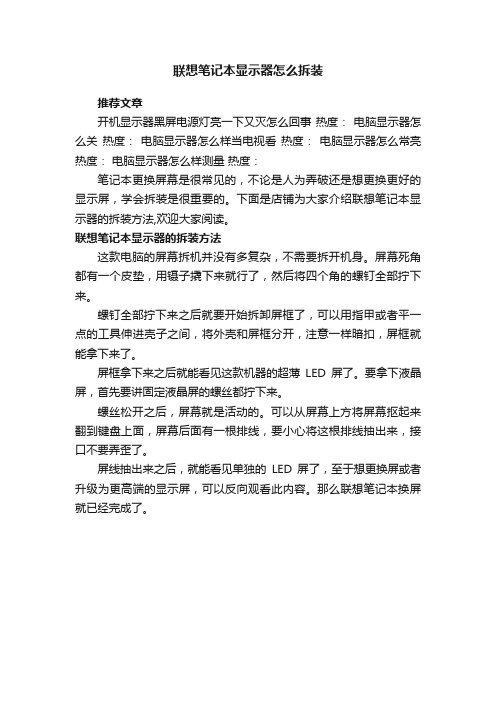
联想笔记本显示器怎么拆装
推荐文章
开机显示器黑屏电源灯亮一下又灭怎么回事热度:电脑显示器怎么关热度:电脑显示器怎么样当电视看热度:电脑显示器怎么常亮热度:电脑显示器怎么样测量热度:
笔记本更换屏幕是很常见的,不论是人为弄破还是想更换更好的显示屏,学会拆装是很重要的。
下面是店铺为大家介绍联想笔记本显示器的拆装方法,欢迎大家阅读。
联想笔记本显示器的拆装方法
这款电脑的屏幕拆机并没有多复杂,不需要拆开机身。
屏幕死角都有一个皮垫,用镊子撬下来就行了,然后将四个角的螺钉全部拧下来。
螺钉全部拧下来之后就要开始拆卸屏框了,可以用指甲或者平一点的工具伸进壳子之间,将外壳和屏框分开,注意一样暗扣,屏框就能拿下来了。
屏框拿下来之后就能看见这款机器的超薄LED屏了。
要拿下液晶屏,首先要讲固定液晶屏的螺丝都拧下来。
螺丝松开之后,屏幕就是活动的。
可以从屏幕上方将屏幕抠起来翻到键盘上面,屏幕后面有一根排线,要小心将这根排线抽出来,接口不要弄歪了。
屏线抽出来之后,就能看见单独的LED屏了,至于想更换屏或者升级为更高端的显示屏,可以反向观看此内容。
那么联想笔记本换屏就已经完成了。
IBM笔记本拆卸图解

IBM笔记本拆卸图解IBM ThinkPad的偏执狂很多,我就是其中之一。
所以要把它的结构搞清楚,笔记本保养中最重要的一条就是笔记本内部灰尘特别是风扇的灰尘清理,灰尘积累过多散热器散热障碍对小黑可是很大大伤害。
好了我来图文说明一下小黑的结构和拆解过程。
IBM T系列的T40 T41 T42 T43的结构、外形、接口、架构都是完全一样的,所以拆机图也是完全一样的。
本文只针对细心大胆的IBM粉丝们,责任自负啊哈哈哈。
其实也没啥风险,拆的时候小心点,别暴力就行了。
图1如图1中,是笔记本背面。
红色点标注的螺丝是拆键盘和掌托的螺丝,把这些螺丝全部拧下,就可以拿下键盘和掌托了,这个也是最常用的,因为一般情况的清理、添加键盘下内存、无线网卡拆卸,只需要拆掉键盘和掌托就可以了。
右下角黄色圈的螺丝是硬盘固定螺丝,拆下后就可以把硬盘拔出来了。
图2如图2中所示,轻轻掀开键盘和掌托,注意键盘和掌托都和主板都是有连接线的,把连接线的插头拔下来,键盘掌托就完全取下来了。
图3键盘和掌托拿下后,小黑的内部全貌就露出来了。
现在来介绍一下看到的各个元件。
左上角带一个白色条码的小设备是内置蓝牙或是猫,现在一般人都不用这个设备了。
左侧中间的是CPU风扇和散热器,这个可是个重要部件啊,一年半载的就应该拆开键盘来清理一下风扇的灰尘,有利健康的。
T43和一部分高分的T41 T42用的是长管风扇,就是把显卡也给覆盖了。
如果风扇因为时间长后噪音大或是风扇报错了,就需要向风扇里加点润滑油了,详细的在我写的风扇保养里,过几天就写,呵呵。
风扇下边就是PCMCI插槽,就是右下角的白色大铁片,这个一般也很少用,就是插一些外置扩展设备的,例如外置CDMA无线上网卡或扩展USB卡等。
PCMCI槽右侧的大白色的是内置的无线网卡,这个无线网卡如果不是原装的,IBM笔记本会报错,解决办法在这里(1802报错破解)。
在图中可以看到无线网卡两根线,一白一黑连接进入显示屏内部,这个是无线网卡的天线。
手把手教你更换液晶屏

手把手教你更换液晶屏如何拆卸外壳首先来看如何更换坏掉的液晶屏,在动手之前,首先要把笔记本电脑的电池移走,对于任何品牌的本本都是如此,具体的原因我们会在后面讲到。
不过在更换液晶屏之前,还得仔细分析一下液晶屏的故障,如果整个屏都碎了,或者出现了烦人的坏点,或者LCD Driver芯片出现问题,那么就应该更换液晶屏了。
此外,如果整个液晶屏都黑了,那么很有可能是主板上的显卡出现了问题,应采用外接显示器的方法先检测显卡有无问题。
接下来的一个挑战就是进入机器内部,大多数本本拆开液晶屏的方式都差不多,在液晶屏边框四个角的橡胶帽下都隐藏了螺丝钉,只要把这四颗隐藏的螺丝钉拆掉,就可以畅通无阻了。
不过,有的本本会采用比较多的螺丝钉来固定,比如SONY,因此在动手之前要先看好哪些地方有隐藏好的螺丝钉。
至于橡胶帽的作用,一个是隐藏螺丝钉,使机身看上去更加美观,还有一个作用是为笔记本电脑闭合时提供缓冲。
拆下橡胶帽对于大多数本本来说,拆开这些橡胶帽并不难,用普通的螺丝刀就可以搞定。
不过有些本本,由于产品定位的原因,似乎不太在意能否修理,因此这些本本的橡胶帽很难被轻易的撬开,这就需要你准备一个很尖利的工具,钻到橡胶帽和机壳的缝隙中,把它撬出来。
必须用尖利工具撬开橡皮帽拆开这些缓冲的橡胶帽之后,就可以看到下面隐藏的螺丝钉。
大多数本本都采用“十”字螺丝钉,可以使用普通螺丝刀拆开。
如果螺丝钉太小,可以采用那些比较小的修表螺丝刀。
拆的时候应注意不要使太大的劲,以免把螺丝钉拆坏。
另外,还要注意有些厂商会涂上一些胶水防止螺丝钉松动,那么更不可以蛮干。
拆开所有的螺丝钉后,只要打开这个装有液晶屏、背光灯以及升压板的外壳就可以了。
打开外壳的时候,先找到外壳的卡扣,再用比较锋利的螺丝刀撬开。
比较有意思的是,笔记本电脑的卡扣出人意料的坚固,至今为止,笔者还没有一次撬坏过。
撬开卡扣如果你是新手,还是要注意不要蛮干。
找卡扣位置的方法比较简单,你可以先用螺丝刀甚至是手,随处撬开一条裂缝,观察哪个位置结合得更紧密一些,那么说明卡扣就在那个位置。
《IBM笔记本拆机图解(精)》
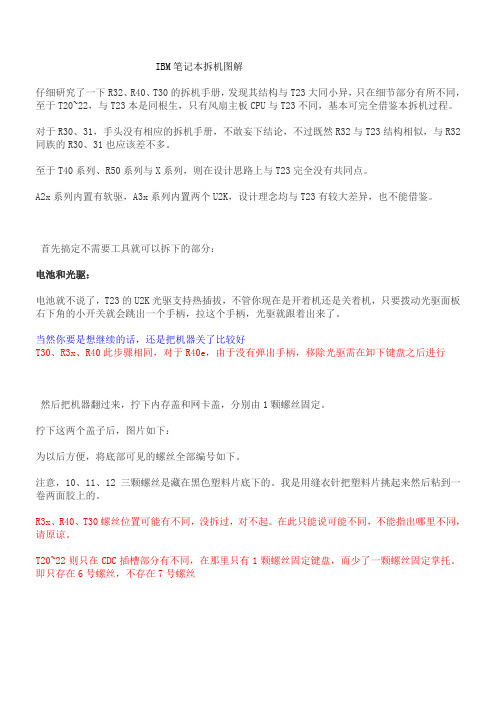
IBM笔记本拆机图解仔细研究了一下R32、R40、T30的拆机手册,发现其结构与T23大同小异,只在细节部分有所不同,至于T20~22,与T23本是同根生,只有风扇主板CPU与T23不同,基本可完全借鉴本拆机过程。
对于R30、31,手头没有相应的拆机手册,不敢妄下结论,不过既然R32与T23结构相似,与R32同族的R30、31也应该差不多。
至于T40系列、R50系列与X系列,则在设计思路上与T23完全没有共同点。
A2x系列内置有软驱,A3x系列内置两个U2K,设计理念均与T23有较大差异,也不能借鉴。
首先搞定不需要工具就可以拆下的部分:电池和光驱:电池就不说了,T23的U2K光驱支持热插拔,不管你现在是开着机还是关着机,只要拨动光驱面板右下角的小开关就会跳出一个手柄,拉这个手柄,光驱就跟着出来了。
当然你要是想继续的话,还是把机器关了比较好T30、R3x、R40此步骤相同,对于R40e,由于没有弹出手柄,移除光驱需在卸下键盘之后进行然后把机器翻过来,拧下内存盖和网卡盖,分别由1颗螺丝固定。
拧下这两个盖子后,图片如下:为以后方便,将底部可见的螺丝全部编号如下。
注意,10、11、12三颗螺丝是藏在黑色塑料片底下的。
我是用缝衣针把塑料片挑起来然后粘到一卷两面胶上的。
R3x、R40、T30螺丝位置可能有不同,没拆过,对不起。
在此只能说可能不同,不能指出哪里不同,请原谅。
T20~22则只在CDC插槽部分有不同,在那里只有1颗螺丝固定键盘,而少了一颗螺丝固定掌托。
即只存在6号螺丝,不存在7号螺丝在以上步骤中,可以把两条内存先拿下来保存好。
至于miniPCI设备和CDC网卡暂且搁置不管。
键盘拧下5号、6号螺丝,注意6号螺丝是在CDC网卡上面的。
然后用手指顶电池接口下方的金属片(其实是鼠标键背面),从正面掀开键盘。
对于T30、R3x、R40,键盘是使用软线连接,与T2x不同。
先掀起键盘,再拔下软线。
硬盘用一枚1元硬币拧下8号螺丝,把上盖打开一个小角度,水平抽出硬盘2下一步是屏轴盖板拧下1号、2号螺丝,翻到正面,U2K盖板上方靠近屏轴处还有一颗螺丝固定屏轴盖板。
- 1、下载文档前请自行甄别文档内容的完整性,平台不提供额外的编辑、内容补充、找答案等附加服务。
- 2、"仅部分预览"的文档,不可在线预览部分如存在完整性等问题,可反馈申请退款(可完整预览的文档不适用该条件!)。
- 3、如文档侵犯您的权益,请联系客服反馈,我们会尽快为您处理(人工客服工作时间:9:00-18:30)。
IBM-X60S笔记本拆解屏幕更换
IBM, 笔记本, 拆解, X60
以前有经常拆X60,和X60S,并且换屏幕的也不少,但是都没有注意拍摄照片,刚刚在逛一个国外IT网站,有个X60拆解换屏幕的帖子,觉得不错翻译下和大家一起分享X60S拆解,下面这个拆卸的是X60S但是X60和它的模板是一样的,所以都通用拆解资料!
这个换屏幕的估计也是偷菜类多了,不小心摔的吧,但是X60S骨子好,生下来就是不怕摔的
将下面几个螺丝拧开,上面有一个小的塑料片,主要是为了美观,所以是帖在上面的,找小刀类的工具敲开
我们使用了一个工具,然后拧开这些固定X60S笔记本的螺丝
然后看到X60S笔记本屏幕的侧边,侧边的螺丝也使用了类似这样的塑料贴贴住的了,看不见螺丝,下图三个都将他们撕开才能看到螺丝,两侧都一样操作
做到上面几步后我们就可以从右下开始拆卸屏框了慢慢的打开,上面有很多卡口的设计
就这样我们拆卸下来X60S笔记本德屏框,继续拆解
看到箭头了吗,将液晶屏幕的电源线从高压电路上拆卸下来。
经屏幕往前一点,放在键盘上,看到下面的排线,注意排线非常脆弱上面一般有曾胶带,撕开取出就可以了
我们已经将整个X60S的笔记本屏幕拆解下来了,现在就可以拿上新屏幕换上了
X60S和X60笔记本拆解都一样可以通用!
收藏分享
[网站首页] [论坛首页] [二手笔记区] [价格查询区] [水堂娱乐区] [笔记本实物图] [购机心得区]。
